Win7系统UAC虚拟化功能实现多个用户同时运行一台计算机上应用程序,即使登录用户没有管理员权限,UAC也可以使用户方便地进入各类日常操作。用户还可以通过UAC功能将应用程序定位到其他位置,而且位置不会定位到系统盘当中,确保正常操作使用。Win7系统通过UAC虚拟化功能便可设置成功。
1、按“Win+R”打开“运行”窗口,输入“gpedit.msc”点击回车;
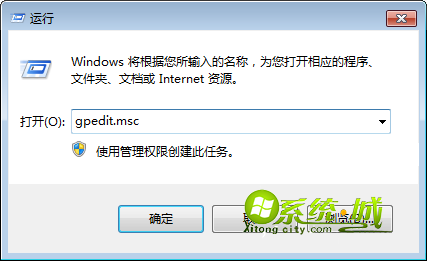
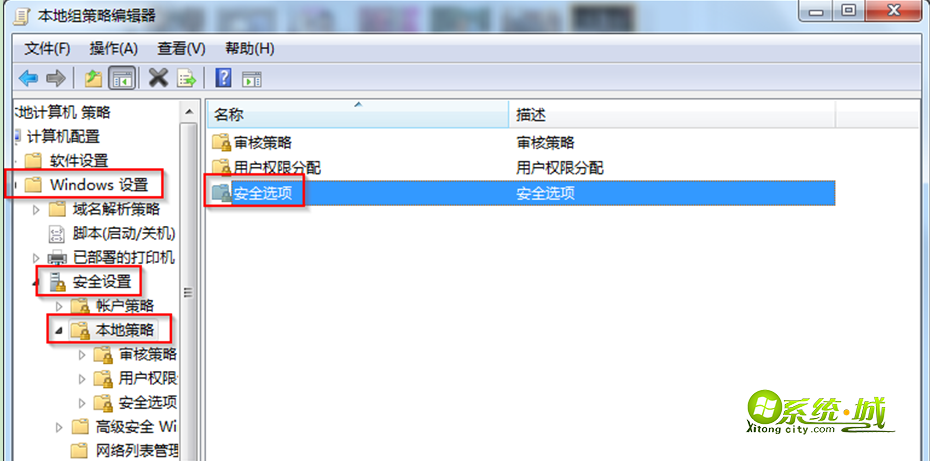
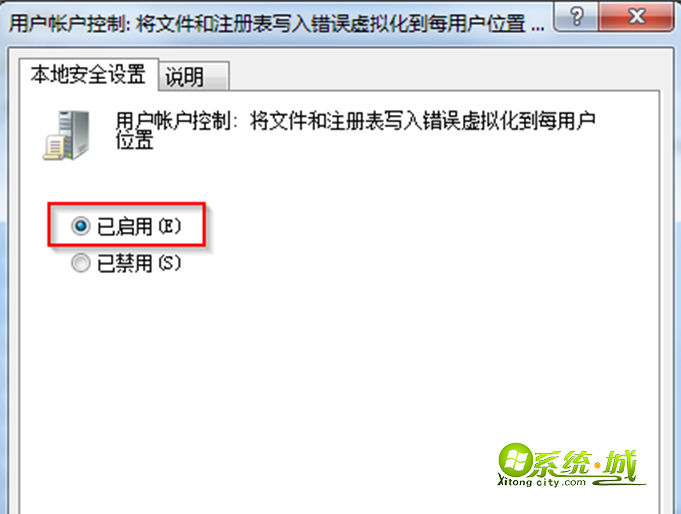
二、在任务管理器查看UAC进程:
1、按“Ctrl+Alt+Del”组合键打开“任务管理器”;
2、在打开的任务管理器中切换到“进程”标签页,在此单击菜单中的“查看”—“选择列”,打开“选择进程列”对话框,在此勾选“用户帐户控制(UAC)虚拟化”复选框,点击“确定”按钮;
3、在“进程”窗口中勾选“显示所有的用户进程”,便可了解到系统中所有进程的虚拟化信息;
4、当发现系统已经对某个进程停用了虚拟化功能,如果想启用虚拟化进程时,在该进程的名称上单击右键,在弹出右键菜单中勾选“UAC虚拟化”。
win7系统自带UAC虚拟化功能设置方法为大家分享到这来,感兴趣的用户可以亲自动手尝试,希望能够帮助到大家。


 当前位置:
当前位置: